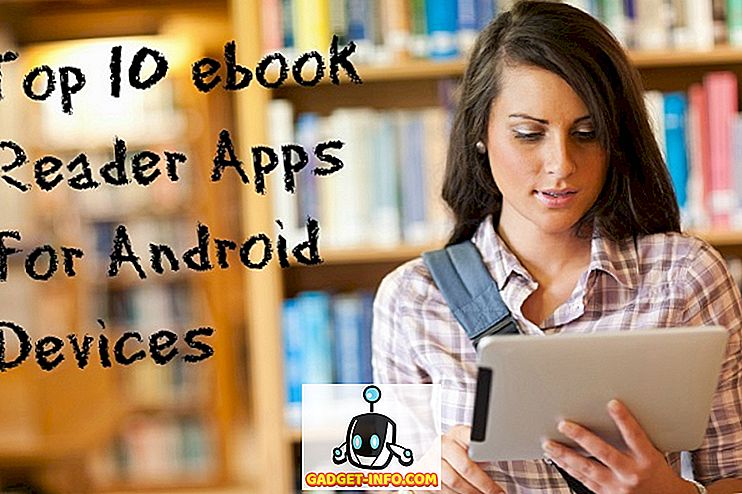Εάν εκτελείτε Windows και διαθέτετε Xbox, ενδεχομένως να έχετε χρησιμοποιήσει το Windows Media Player για να προβάλλετε τις φωτογραφίες, τα βίντεό σας και τη μουσική σας στην τηλεόραση. Είναι μια πολύ γλυκιά ρύθμιση, ειδικά για ένα οικιακό δίκτυο.
Το μόνο πρόβλημα είναι ότι μερικές φορές αν έχετε μια πολύ μεγάλη συλλογή ή ένα ζήτημα με κάποια από τα αρχεία πολυμέσων σας, μπορείτε να έχετε ένα πρόβλημα όπου η διαδικασία wmpnetwk.exe καταλαμβάνει το 100% της CPU σας! Οχι αστειο!
Αν ανοίξετε το Windows Media Player, ίσως παρατηρήσετε ότι ολόκληρος ο υπολογιστής επιβραδύνει την ανίχνευση ή το πρόγραμμα απλά διακόπτεται. Υπάρχουν δύο λόγοι για να συμβεί κάτι τέτοιο.
Κατ 'αρχάς, αν έχετε μια πολύ μεγάλη συλλογή βίντεο και εικόνων, αφήστε το Windows Media Player να τρέξει μια μέρα στην άλλη, αν είναι η πρώτη φορά που ευρετηριάζει όλα τα αρχεία. Μπορεί να χρειαστεί πολύς χρόνος για να ενημερώσετε τη βιβλιοθήκη την πρώτη φορά.
Εάν χρησιμοποιείτε αυτήν την υψηλή χρήση CPU ακόμα και μετά από μερικές ημέρες, τότε έχετε ένα διαφορετικό πρόβλημα. Ο κύριος λόγος για το ζήτημα του υψηλού CPM του wmpnetwk.exe οφείλεται σε κατεστραμμένο αρχείο πολυμέσων.
Αυτό συνήθως προκαλείται από ένα κατεστραμμένο αρχείο AVI, αλλά δεν είναι υποχρεωτικά απαραίτητο. Επίσης, προφανώς υποθέτω ότι θέλετε να χρησιμοποιήσετε τη δυνατότητα κοινής χρήσης του WMP. Εάν όχι, απενεργοποιήστε τη ροή πολυμέσων (Μέθοδος 3) και θα πρέπει να διορθώσετε το πρόβλημά σας. Ακολουθούν μερικοί τρόποι με τους οποίους μπορείτε να επιλύσετε αυτό το ζήτημα.
Μέθοδος 1 - Μετακίνηση μέσων από τη βιβλιοθήκη
Εάν θέλετε να διατηρήσετε όλα τα πολυμέσα σας στο Windows Media Player, πρέπει πρώτα να μετακινήσετε τα πάντα από τους φακέλους που παρακολουθούνται και στη συνέχεια να μεταφέρετε μικρά κομμάτια των μέσων εκτύπωσης και να δείτε πότε παρουσιάζεται το πρόβλημα.
Το καλύτερο στοίχημα είναι να αφαιρέσετε όλους τους φακέλους που παρακολουθείτε από το Windows Media Player και, στη συνέχεια, να μεταφέρετε όλα τα μέσα σε κάποια άλλη θέση στο σκληρό δίσκο. Τέλος, επιστρέψτε και προσθέστε τους φακέλους που παρακολουθούνται (θα πρέπει να είναι κενός). Ελέγξτε αν η χρήση της CPU είναι υψηλή.
Εάν όχι, γνωρίζετε ότι το πρόβλημά σας είναι με ένα από τα αρχεία πολυμέσων στη βιβλιοθήκη σας. Θα πρέπει αργά να τα πετάξετε πίσω στους φακέλους που παρακολουθούνται και να ελπίζετε ότι μπορείτε να καταλάβετε ποια είναι.
Μέθοδος 2 - Απενεργοποίηση ροής πολυμέσων
Στα Windows 7 και 10, μπορείτε να απενεργοποιήσετε τη ροή πολυμέσων μεταβαίνοντας στο Κέντρο δικτύου και κοινής χρήσης και κάνοντας κλικ στην επιλογή Αλλαγή ρυθμίσεων προηγμένης κοινής χρήσης στην αριστερή πλευρά.
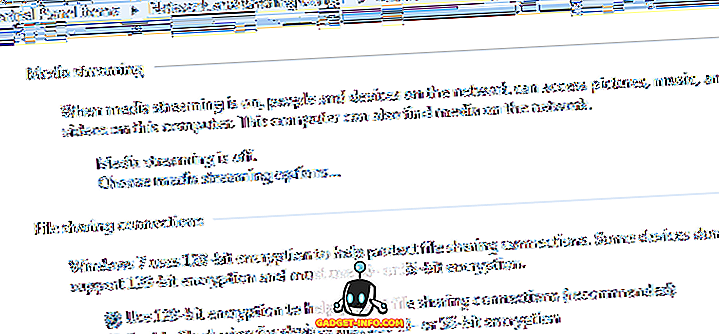
Θα δείτε μια ενότητα που ονομάζεται ροή πολυμέσων, την οποία μπορείτε να απενεργοποιήσετε. Αν ο υπολογιστής σας είναι μέρος οικιακής ομάδας, τότε δεν θα δείτε τις επιλογές streaming media εδώ. Αντ 'αυτού, θα πρέπει να κάνετε κλικ στο κουμπί Έναρξη, να πληκτρολογήσετε τη ροή πολυμέσων και να κάνετε κλικ στις επιλογές ροής πολυμέσων .
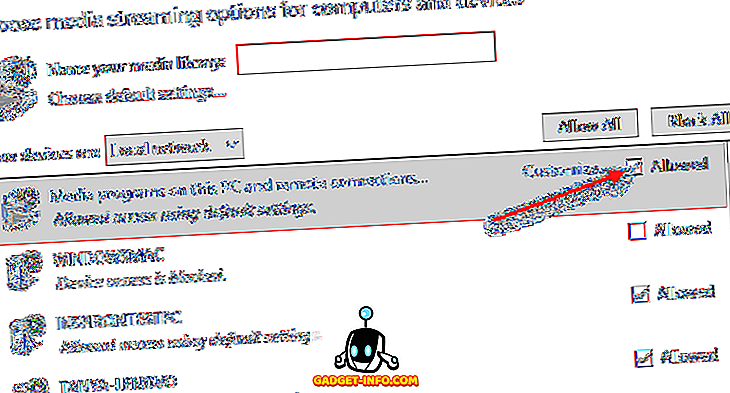
Εδώ θα δείτε όλες τις συσκευές στο τοπικό σας δίκτυο και αν μοιράζονται ή όχι. Στην κορυφή, θα δείτε τη ρύθμιση κοινής χρήσης μέσων για τον υπολογιστή σας. Μπορείτε να καταργήσετε την επιλογή του πλαισίου Επιτρέπεται για να απενεργοποιήσετε την κοινή χρήση πολυμέσων για τον υπολογιστή σας σε μια οικιακή ομάδα.
Μέθοδος 3 - Ρύθμιση της υπηρεσίας κοινής χρήσης WMP σε μη αυτόματη
Ο δεύτερος τρόπος για να διορθώσετε αυτό το πρόβλημα, αν δεν λειτουργήσει, είναι να ρυθμίσετε την υπηρεσία στο Μη αυτόματο αντί στην Αυτόματη. Μπορείτε να το κάνετε κάνοντας κλικ στην επιλογή Έναρξη, έπειτα στην επιλογή Πίνακας Ελέγχου, Σύστημα και Ασφάλεια, Εργαλεία διαχείρισης και έπειτα Υπηρεσίες .
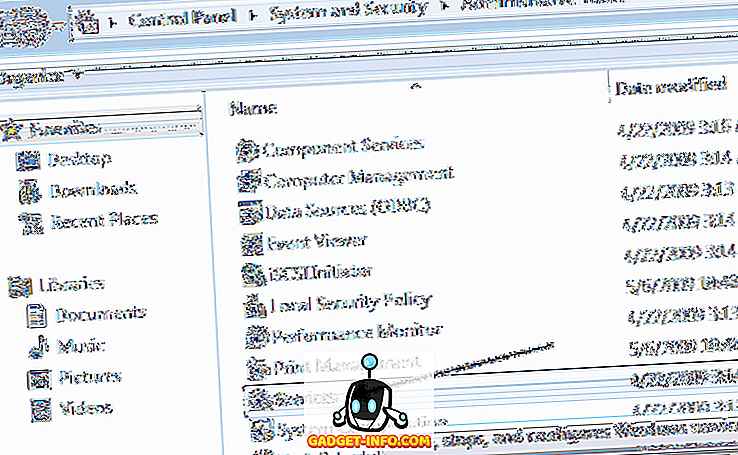
Κάντε κύλιση προς τα κάτω στο στοιχείο Υπηρεσία κοινής χρήσης δικτύου Windows Media Player και κάντε διπλό κλικ σε αυτό.
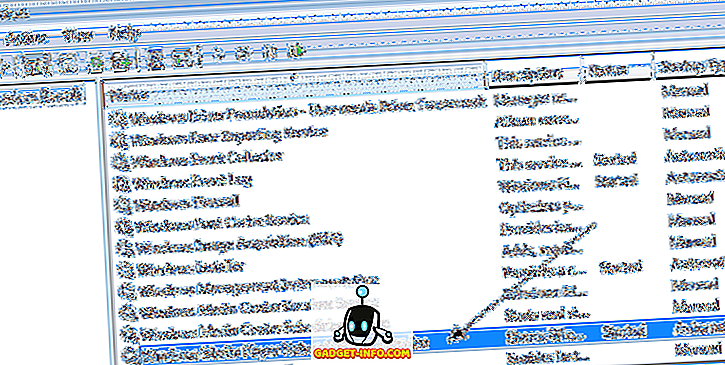
Αλλάξτε τον τύπο εκκίνησης από αυτόματο σε μη αυτόματο . Στη συνέχεια, κάντε κλικ στο OK για να αποθηκεύσετε τις ρυθμίσεις.
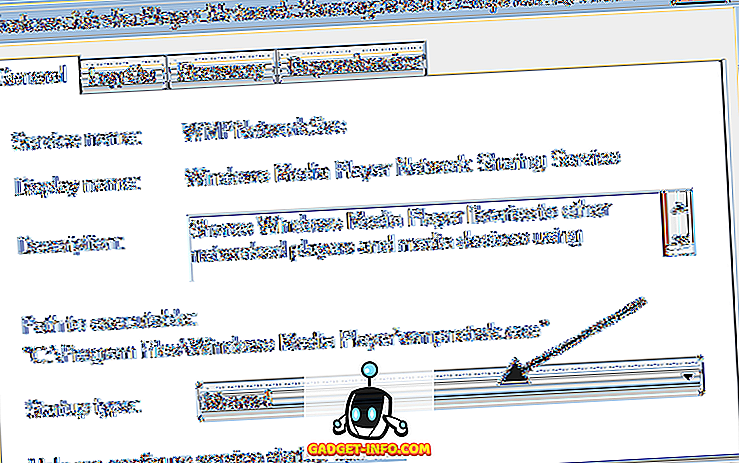
Πραγματοποιήστε εκκίνηση και επανεκκινήστε τον υπολογιστή σας και δείτε εάν το πρόβλημα έχει απομακρυνθεί. Εάν όχι, μπορείτε να εκτελέσετε τα ίδια βήματα παραπάνω, αλλά επιλέξτε Απενεργοποιημένο αντί για Χειροκίνητο . Ωστόσο, ρυθμίστε το μόνο σε χειροκίνητο, αν δεν σας ενδιαφέρει να μεταφέρετε πολυμέσα από τον υπολογιστή σας στην τηλεόρασή σας χρησιμοποιώντας το Windows Media Player. Απολαμβάνω!